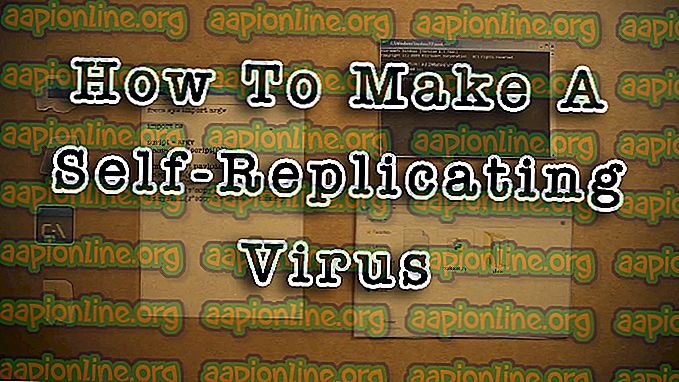Betulkan: Akaun Tidak Benarkan Pengeditan pada Mac
Office 365 menawarkan pengguna perkhidmatan produk Microsoft yang popular seperti Word, Excel, Outlook, dan sebagainya, yang semuanya merupakan alat yang paling biasa digunakan untuk pemformatan, organisasi, dan penyesuaian dokumen. Dengan kolam pelanggan yang semakin berkembang, pasukan Microsoft secara konsisten mengemas kini dan mengimbas aplikasi ini untuk pepijat.
Office 365, khususnya, adalah salah satu daripada perisian langganan baru yang dikeluarkan oleh Microsoft; dan oleh itu, dikemas kini secara konsisten.

Pengguna Mac telah mengeluh bahawa walaupun membeli produk Office 365 yang berlesen dengan perisian Mac terkini, sebelum ini, berfungsi dengan baik, alat dokumentasi seperti Word telah mula membatalkan secara rawak dan memaparkan mesej ralat yang mengatakan: 'Akun Anda tidak membenarkan pengeditan pada Mac. Untuk mengetahui lebih lanjut, hubungi Pentadbir anda mengenai pelan pejabat anda. '
Apakah sebabnya "Editing Not Allowed" pada Aplikasi Pejabat pada Mac
Masalahnya terletak pada:
- Keupayaan perisian untuk mengesan lesen yang betul, yang menghalang pengguna daripada mengedit dokumen mereka.
- Pasukan Microsoft juga mengenal pasti peranan fail tertentu dalam menyebabkan ralat yang sama. Artikel ini menyediakan kaedah untuk penghapusan fail-fail ini dan menetapkan ralat.
Kaedah 1: Pastikan anda mempunyai lesen yang betul.
Ikuti langkah-langkah untuk memeriksa sama ada lesen yang diberikan kepada anda adalah betul dan kemudian teruskan penghapusan fail yang menyebabkan ralat dengan mencari mereka dalam Finder dan memindahkannya ke Sampah.
- Log masuk ke portal Office 365, menggunakan pautan ini: //portal.office.com

- Kemudian klik pada ikon Tetapan dan kemudian klik pada Office 365.
- Kemudian klik pada Langganan.

- Seterusnya, di bawah bahagian Lesen, semak jika anda mempunyai 'versi desktop terkini' Office 365.
Jika anda tidak mempunyai lesen yang betul, hubungi pentadbir anda untuk lesen yang betul. Jika tidak, teruskan seperti berikut:
- Sambung ke Internet.
- Sekarang, log keluar dari akaun anda dan tutup semua aplikasi pejabat.

- Buka folder Perpustakaan anda dan kemudian buka Containers Kumpulan dan gerakkan fail-fail ini ke Sampah jika ada.
UBF8T346G9.ms UBF8T346G9.Office UBF8T346G9.OfficeOsfWebHost

- Log masuk semula dan buka semula aplikasi pejabat anda, mereka harus berfungsi tanpa terhempas sekarang.
Kaedah 2: Jika masalah berterusan, buang dan pasang semula Office 365
Kehadiran berterusan kesilapan menunjukkan rasuah perisian itu sendiri; dan cara terbaik untuk menangani rasuah perisian adalah pemasangan semula.
- Buka Pencari dan klik pada Aplikasi .
- Tekan Perintah


- Tekan Ctrl dan klik aplikasi yang dipilih. Kemudian klik Pindahkan ke Sampah dari tetingkap pilihan.
Kaedah 3: Aktifkan Pejabat
Aplikasi lokal Office 365 seperti Word kadang-kadang tidak dapat mengesan bahwa ia diaktifkan. Pasukan Microsoft mencadangkan beberapa sebab utama untuk ini dan mencadangkan menyemak langganan anda di pautan ini dan menyediakan mereka dengan tangkapan skrin lesen anda.
Walau bagaimanapun, untuk menyelesaikan masalah ini hanya:
- Klik Aktifkan Pejabat dan log masuk ke akaun Microsoft anda.

- Tunggu pengaktifan
- Mulakan menggunakan aplikasi anda.